欢迎您访问我爱IT技术网,今天小编为你分享的电脑教程是:西门子802C数据备份及下载方法,在平时使用电脑中总免不了某些软件的激活、甚至备份等,比如:辛辛苦苦写的程序没做好备份丢失了,那是很难受的事儿。本文针对这些诸多问题,由我爱IT技术网电脑教程小编,精心整理并收集网络上这些有用的知识分享给大家,注意知识来源于互联网,是有用的知识收集整理,如果你觉得有侵犯你的权利的,请你及时联系本站的相关负责人,我们会在第一时间为你处理,谢谢你的配合!
西门子802C数据备份及下载方法
西门子802C数控在工厂中常因如备用电池没电等一些原因导致数据丢失。而重新设置机床数控是一件专业且繁琐的事。所以,对于一个设备维护人员来说,它的数据备份和下载是有必要的。这样,当机床因某些原因丢失数据,就可以把备份的数据恢复到机床设备上,省去繁琐的进行复杂的调式工作。迅速而且正确。
前期准备工作(包括相关工具或所使用的原料等)
电脑、winpc软件、RS232数据线(两头都是9孔d型插头)、RS232-USB转接器。详细的操作方法或具体步骤
西门子系统数据构成:
1零件和子程序... 这是文本文件,这里面都是主程序目录内的所有零件程序文件
2标准循环... 这也是文本文件,是固定循环目录内的所有固定循环文件
3数据... 这也是文本文件,包括:机器数据、设定数据、刀具数据、R参数、零点偏移、丝杠误差补偿
4试车数据... 这是二进制文件,此数据其实包含所有文件,可用于批量调试
5PLC应用... 这也是二进制文件,是PLC应用程序(含报警文本)
备份和下载的数据,一般也就是上面这5大类。
注意,前3个是文本文件,后2个是二进制文件。
利用RS232电缆和RS232-USB转接器连接到个人电脑,把802C数据备份到电脑的操作步骤如下:
1,找到对应的COM口连接上二者;
2,打开winpcin软件;
3,winpcin中要根据文件类型“文本”或是“二进制”通信方式,选择“接收数据”;
4,通信双方的通信参数(如波特率等)要匹配。这在双方的RS232设置中;
5,备份或恢复“试车数据”时,波特率应小于19200bps;
6,恢复“试车数据”时,不能使用RS232隔离器;
7,通信双方中,接收方首先进入接收数据状态;
8,以上5种数据的操作方法完全一样,-------除了4、5只是要把它们设置成二进制文件格式;
9,西门子的数据流控制都要选Hardware(RTS/CTS),不能选software(X ON/X OFF)。
下面就以“零件程序和子程序”备份为例来做个案例:
零件程序和子程序备份:
1,先对PC进行设置,打开winpc软件,先点Text Format,后点RS232config:
要设置端口、波特率、奇偶校验、数据位、停止位;数据流选:Hardware。
然后,点击“save”,再点“back"。
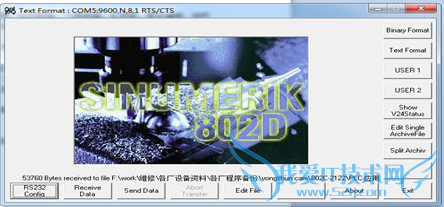
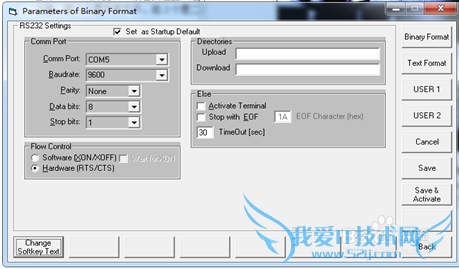
2,再对802C进行设置:依次在802C屏上点“通讯”、“RS232设置”(这里要和1里的PC上设置一致)
因“零件程序和子程序”是文本文件,所以要选“RS232文本”,再点击“确认”。
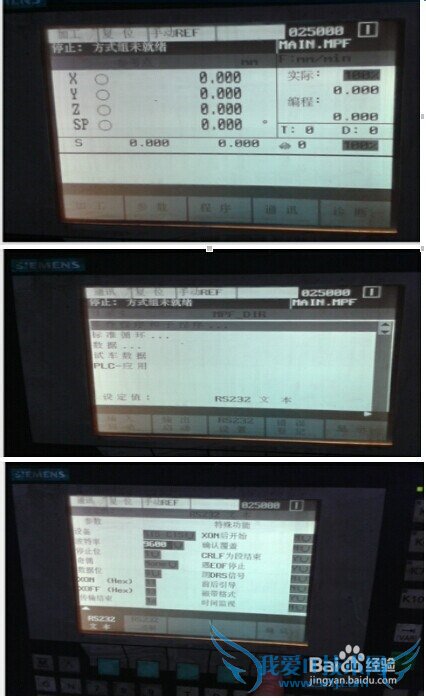
3,点击电脑winpc软件的Receive Data,再设置保存的路径即可。

4,选中”零件程序和子程序“,“点击802C屏上的“输出启动”,即开始上传备份。

5,802C屏上和电脑winpc上即显示多少字节的数据正在传输。
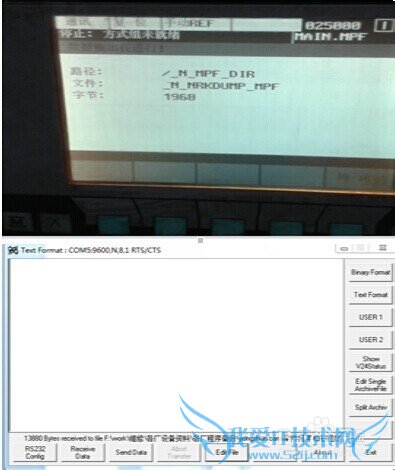
注意事项
“输入启动”是把电脑里的数据下载到802C屏中的;“输出启动”是把802C中的相关数据备份!不能搞错,否则可能导致机床数据完全丢失!本文仅供参考,如果您需解决具体问题(尤其法律、医学等领域),建议您详细咨询相关领域专业人士。作者声明:本文系本人依照真实经历原创,未经许可,谢绝转载。以上就是关于西门子802C数据备份及下载方法的分享,如果你有更好的经验或者补充,请在下面评论框中发表你的答案。
- 评论列表(网友评论仅供网友表达个人看法,并不表明本站同意其观点或证实其描述)
-
